फिक्स ड्राइव डबल क्लिक पर नहीं खुलती
अनेक वस्तुओं का संग्रह / / November 28, 2021
यदि आप स्थानीय ड्राइव खोलने में असमर्थ हैं क्योंकि डबल क्लिक काम नहीं करता है, तो आप सही जगह पर हैं क्योंकि आज हम इस मुद्दे को ठीक करने के तरीके पर चर्चा करेंगे। जब आप किसी ड्राइव पर डबल-क्लिक करते हैं, उदाहरण के लिए लोकल डिस्क (D:) तो एक नया पॉप अप "Open with" विंडो खुलेगी और आपको लोकल डिस्क (D:) खोलने के लिए एप्लिकेशन का चयन करने के लिए कहेगी जो कि बहुत है निरर्थक। कुछ उपयोगकर्ताओं को डबल-क्लिक का उपयोग करके स्थानीय ड्राइव तक पहुंचने का प्रयास करते समय "एप्लिकेशन नहीं मिला" त्रुटि का भी सामना करना पड़ता है।
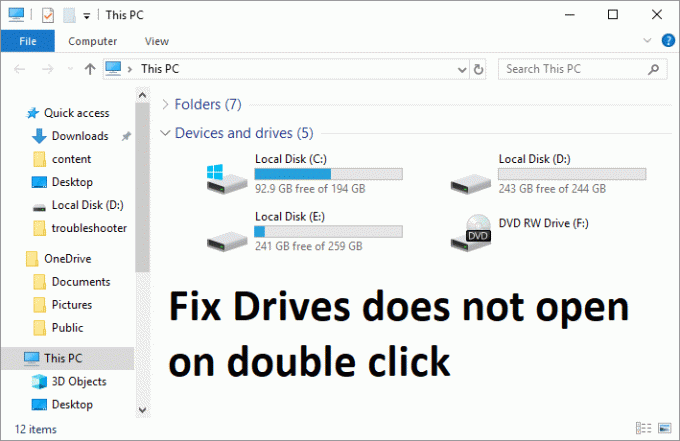
उपरोक्त समस्या अक्सर वायरस या मैलवेयर संक्रमण के कारण होती है जो आपके सिस्टम पर मौजूद किसी भी स्थानीय ड्राइव तक आपकी पहुंच को अवरुद्ध या प्रतिबंधित करती है। आम तौर पर जब कोई वायरस आपके पीसी को संक्रमित करता है, तो यह स्वचालित रूप से प्रत्येक ड्राइव की रूट निर्देशिका में autorun.inf फ़ाइल बनाता है जो आपको उस ड्राइव तक पहुंचने नहीं देता है और इसके बजाय "ओपन विथ" प्रॉम्प्ट दिखाता है। तो बिना समय बर्बाद किए देखते हैं कि कैसे वास्तव में फिक्स ड्राइव नीचे सूचीबद्ध समस्या निवारण मार्गदर्शिका की सहायता से डबल क्लिक पर नहीं खुलती हैं।
अंतर्वस्तु
- फिक्स ड्राइव डबल क्लिक पर नहीं खुलती
- विधि 1: CCleaner और Malwarebytes चलाएँ
- विधि 2: Autorun.inf फ़ाइल को मैन्युअल रूप से हटाएं
- विधि 3: SFC और CHKDSK चलाएँ
- विधि 4: फ्लैश कीटाणुनाशक चलाएँ
- विधि 5: माउंटपॉइंट्स2 रजिस्ट्री प्रविष्टियां हटाएं
- विधि 6: Shell32.Dll फ़ाइल पंजीकृत करें
फिक्स ड्राइव डबल क्लिक पर नहीं खुलती
यह सुनिश्चित कर लें पुनर्स्थापन स्थल बनाएं, बस अगर कुछ गलत हो जाता है।
विधि 1: CCleaner और Malwarebytes चलाएँ
1. डाउनलोड करो और इंस्टॉल करो CCleaner और मालवेयरबाइट्स।
2. मालवेयरबाइट्स चलाएँ और इसे हानिकारक फ़ाइलों के लिए आपके सिस्टम को स्कैन करने दें। यदि मैलवेयर पाया जाता है तो यह उन्हें स्वचालित रूप से हटा देगा।

3. अब CCleaner चलाएँ और चुनें कस्टम क्लीन.
4. कस्टम क्लीन के तहत, चुनें विंडोज टैब फिर डिफॉल्ट्स को चेक करना सुनिश्चित करें और क्लिक करें विश्लेषण.

5. एक बार विश्लेषण पूरा हो जाने के बाद, सुनिश्चित करें कि आप निश्चित रूप से हटाए जाने वाली फ़ाइलों को निकालना चाहते हैं।

6. अंत में, पर क्लिक करें रन क्लीनर बटन और CCleaner को अपना कोर्स चलाने दें।
7. अपने सिस्टम को और साफ करने के लिए, रजिस्ट्री टैब का चयन करें, और सुनिश्चित करें कि निम्नलिखित की जाँच की गई है:

8. पर क्लिक करें मुद्दों के लिए स्कैन करे बटन पर क्लिक करें और CCleaner को स्कैन करने दें, फिर पर क्लिक करें चुनी हुई समस्याएं ठीक करें बटन।

9. जब CCleaner पूछता है "क्या आप रजिस्ट्री में बैकअप परिवर्तन चाहते हैं?” हाँ चुनें.
10. एक बार आपका बैकअप पूरा हो जाने के बाद, पर क्लिक करें सभी चयनित मुद्दों को ठीक करें बटन।
11. परिवर्तनों को सहेजने के लिए अपने पीसी को पुनरारंभ करें।
विधि 2: Autorun.inf फ़ाइल को मैन्युअल रूप से हटाएं
1. खोलना सही कमाण्ड. उपयोगकर्ता इस चरण को खोज कर कर सकता है 'सीएमडी' और फिर एंटर दबाएं।

2. cmd में निम्न कमांड टाइप करें और एंटर दबाएं:
डेल सी: \ ऑटोरन। * / एफ / एस / क्यू / ए। डेल डी: \ ऑटोरन। * / एफ / एस / क्यू / ए। डेल ई: \ ऑटोरन। * / एफ / एस / क्यू / ए
ध्यान दें: ड्राइव अक्षर को तदनुसार बदलें
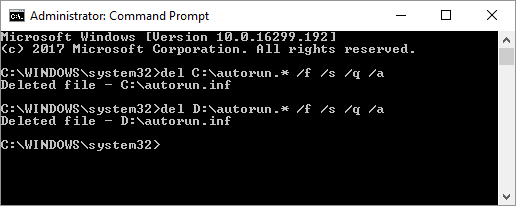
3. परिवर्तनों को सहेजने के लिए अपने पीसी को रीबूट करें।
4. यदि समस्या अभी भी मौजूद है तो फिर से व्यवस्थापकीय अधिकार के साथ cmd खोलें और टाइप करें:
Attrib -R -S -H /S /D C:\Autorun.inf
आरडी /एस सी:\Autorun.inf
ध्यान दें: ड्राइव अक्षर को तदनुसार बदलकर आपके पास मौजूद सभी ड्राइव के लिए ऐसा करें।
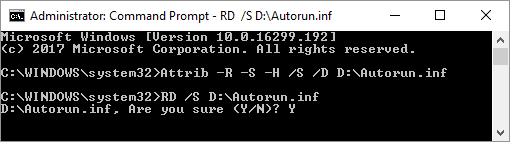
5. फिर से रिबूट करें और देखें कि क्या आप डबल क्लिक की समस्या पर फिक्स ड्राइव नहीं खुलते हैं।
विधि 3: SFC और CHKDSK चलाएँ
1. खोलना सही कमाण्ड. उपयोगकर्ता इस चरण को खोज कर कर सकता है 'सीएमडी' और फिर एंटर दबाएं।
2. अब cmd में निम्नलिखित टाइप करें और एंटर दबाएं:
एसएफसी / स्कैनो। sfc /scannow /offbootdir=c:\ /offwindir=c:\windows

3. उपरोक्त प्रक्रिया समाप्त होने तक प्रतीक्षा करें और एक बार हो जाने के बाद, अपने पीसी को पुनरारंभ करें।
4. अगला, भागो फ़ाइल सिस्टम त्रुटियों को ठीक करने के लिए CHKDSK.
5. उपरोक्त प्रक्रिया को पूर्ण होने दें और परिवर्तनों को सहेजने के लिए अपने पीसी को फिर से रिबूट करें।
विधि 4: फ्लैश कीटाणुनाशक चलाएँ
डाउनलोड फ्लैश डिसइन्फेक्टर और इसे अपने पीसी से ऑटोरन वायरस को हटाने के लिए चलाएं जो समस्या पैदा कर रहा हो। इसके अलावा, आप दौड़ सकते हैं ऑटोरन संहारक, जो फ्लैश कीटाणुनाशक के समान कार्य करता है।
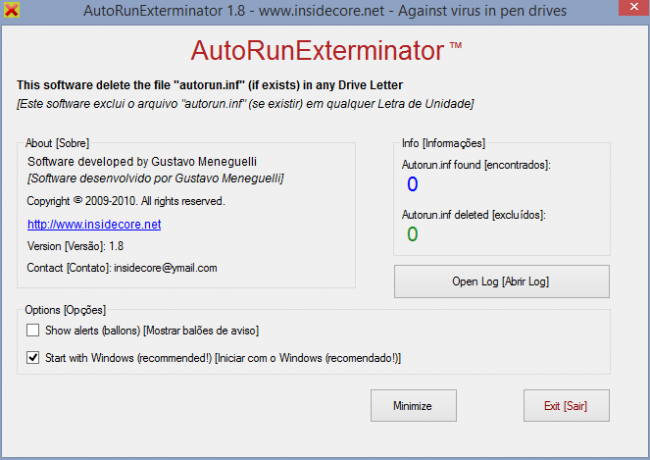
विधि 5: माउंटपॉइंट्स2 रजिस्ट्री प्रविष्टियां हटाएं
1. विंडोज की + आर दबाएं फिर टाइप करें regedit और रजिस्ट्री संपादक खोलने के लिए एंटर दबाएं।

2. अब खोलने के लिए Ctrl + F दबाएं पाना फिर टाइप करें माउंटप्वाइंट2 और फाइंड नेक्स्ट पर क्लिक करें।
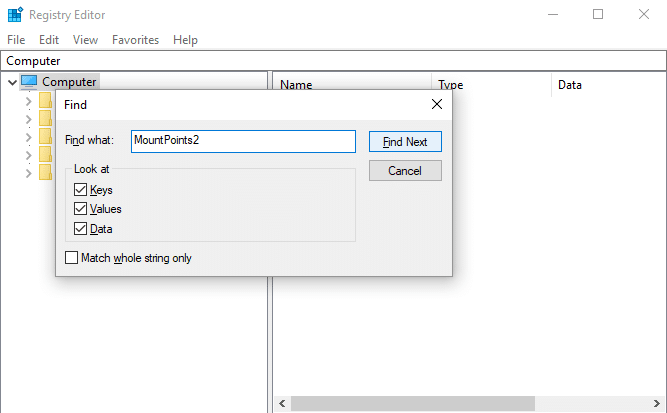
3. पर राइट-क्लिक करें माउसपॉइंट2 और चुनें मिटाएं।
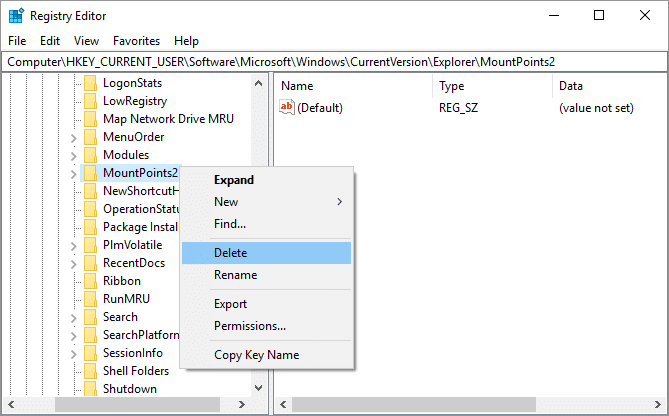
4. फिर से दूसरे की तलाश करें माउसपॉइंट2 प्रविष्टियां तथा उन सभी को एक-एक करके हटा दें।
5. परिवर्तनों को सहेजने के लिए अपने पीसी को रीबूट करें और देखें कि क्या आप कर सकते हैं फिक्स ड्राइव डबल क्लिक इश्यू पर नहीं खुलती है।
विधि 6: Shell32.Dll फ़ाइल पंजीकृत करें
1. विंडोज की + आर दबाएं फिर टाइप करें regsvr32 /i shell32.dll और एंटर दबाएं।
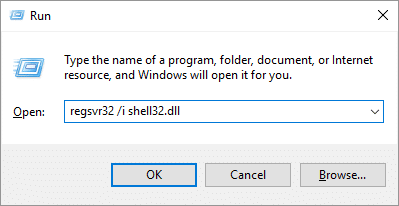
2. उपरोक्त आदेश के संसाधित होने की प्रतीक्षा करें, और यह एक सफलता संदेश प्रदर्शित करेगा।
3. परिवर्तनों को सहेजने के लिए अपने पीसी को रीबूट करें।
अनुशंसित:
- विंडोज 10 के दुर्घटनाग्रस्त होने को बेतरतीब ढंग से ठीक करें
- MTP USB डिवाइस ड्राइवर इंस्टॉलेशन को ठीक करें विफल
- स्थानीय डिस्क को खोलने में असमर्थ को कैसे ठीक करें (सी :)
- स्टार्टअप पर विंडोज 10 फ्रीज को ठीक करें
आपने सफलतापूर्वक डबल क्लिक की समस्या पर फिक्स ड्राइव नहीं खुलती है, लेकिन अगर अभी भी इस पोस्ट के बारे में आपके कोई प्रश्न हैं, तो कृपया बेझिझक उन्हें कमेंट सेक्शन में पूछें।



